Czy frustruje Cię ciągłe pojawianie się błędu 0x80070718? Zmagasz się z komunikatem o niedostatecznym limicie zasobów do wykonania zadania i nie wiesz, jak sobie z tym poradzić? Nie martw się dłużej! Przygotowaliśmy dla Ciebie szczegółowy poradnik, który krok po kroku wyjaśni, jak uporać się z tym problemem. Zanim jednak przejdziemy do rozwiązań, zrozummy, co tak naprawdę kryje się za tym błędem. Zwykle pojawia się on podczas transferu plików między komputerami w obrębie folderu sieciowego. Przyczyn może być kilka, a oto niektóre z nich:
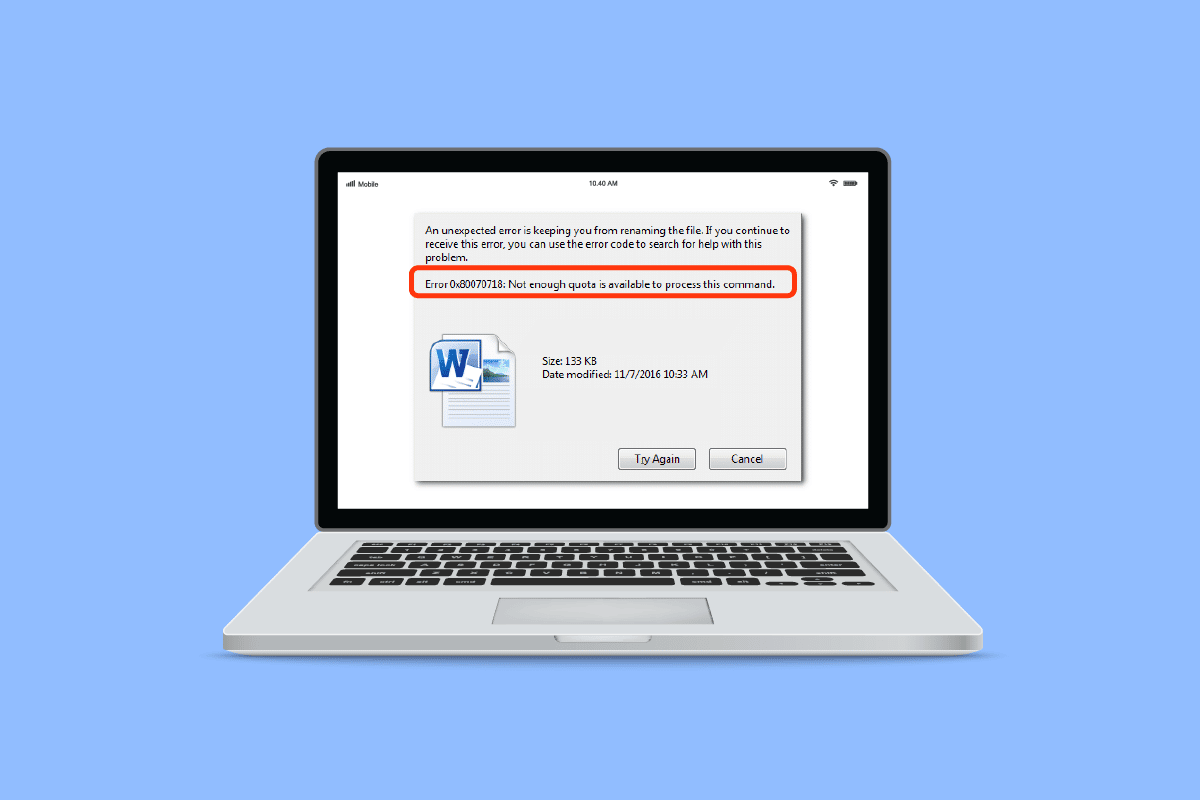
Jak wyeliminować błąd 0x80070718 – brak wystarczającego limitu w systemie Windows 10?
Poniżej znajdziesz listę potencjalnych przyczyn tego problemu:
- Zbyt niskie limity wykorzystania miejsca na dysku, co uniemożliwia poprawne załadowanie udostępnionych plików.
- Niewystarczająca wielkość pliku wymiany.
- Dysk SSD ustawiony jako domyślna lokalizacja zapisu.
- Próba udostępniania uszkodzonych plików.
Zacznijmy od prostszych metod i przejdźmy do bardziej zaawansowanych. Mamy nadzieję, że ten przewodnik pomoże Ci raz na zawsze pozbyć się problemu z błędem 0x80070718.
Metoda 1: Zamknięcie niepotrzebnych procesów
Pierwszym krokiem, często pomijanym, jest zamknięcie wszystkich zbędnych aplikacji. Zbyt wiele otwartych programów może szybko wyczerpać zasoby komputera – pamięć, baterię i szybkość działania. Każda aplikacja, nawet działająca w tle, zajmuje pewną ilość miejsca. Dlatego, zanim spróbujesz udostępnić plik ponownie, zamknij wszystkie niepotrzebne programy. Pozwoli to na zwolnienie zasobów i może rozwiązać problem. Jeśli potrzebujesz pomocy w zamknięciu zadań, skorzystaj z naszego poradnika, który wyjaśnia, jak to zrobić w systemie Windows.
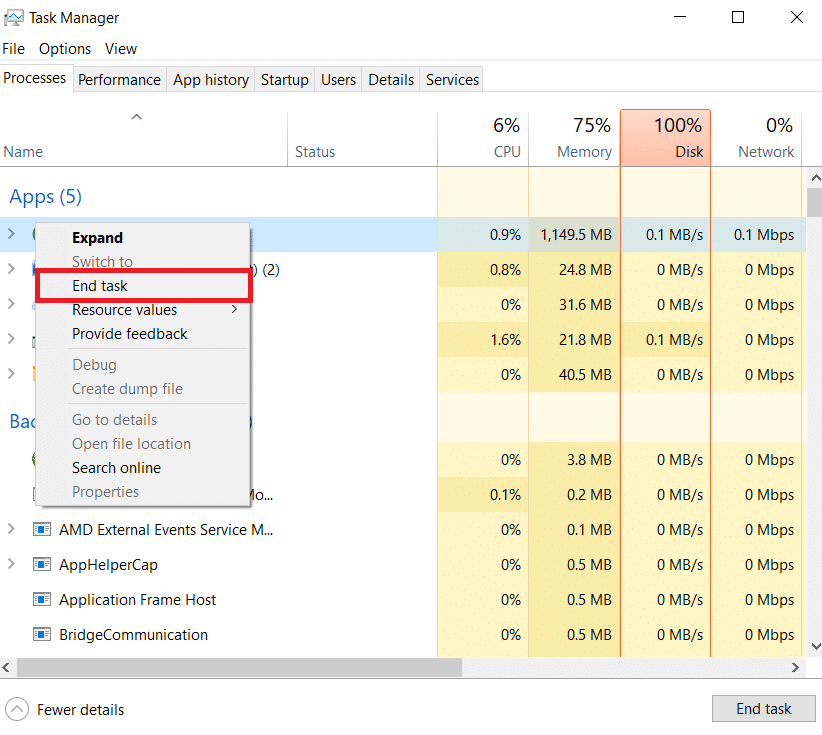
Metoda 2: Zmiana limitów wykorzystania dysku
Jedną z głównych przyczyn komunikatu o niewystarczającym przydziale do wykonania polecenia jest zbyt mała przestrzeń przeznaczona na folder. Aby zwiększyć dostępną przestrzeń, wykonaj poniższe kroki:
1. Wciśnij klawisz Windows, wpisz „Panel sterowania” i wybierz „Otwórz”.
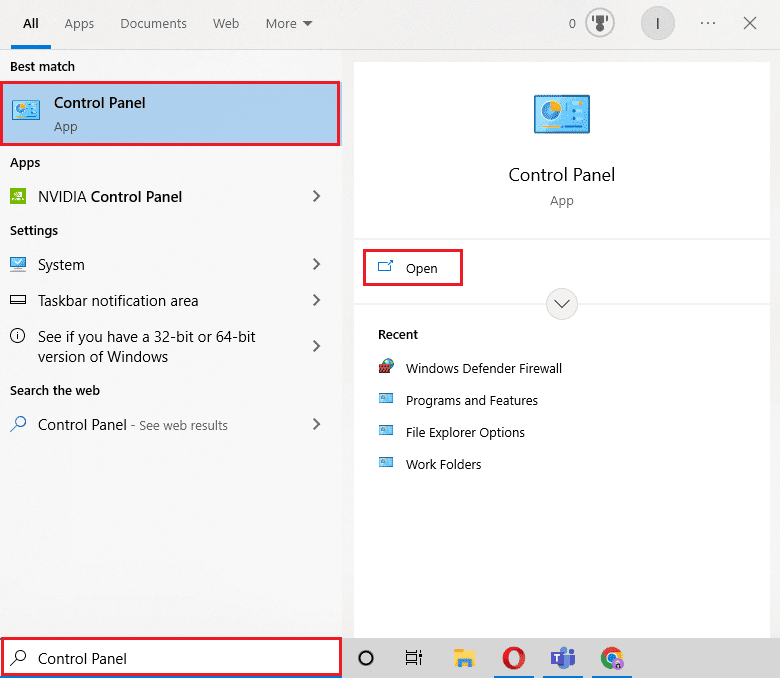
2. Zmień tryb „Widok według” na „Duże ikony”.
3. Kliknij „Centrum synchronizacji”.
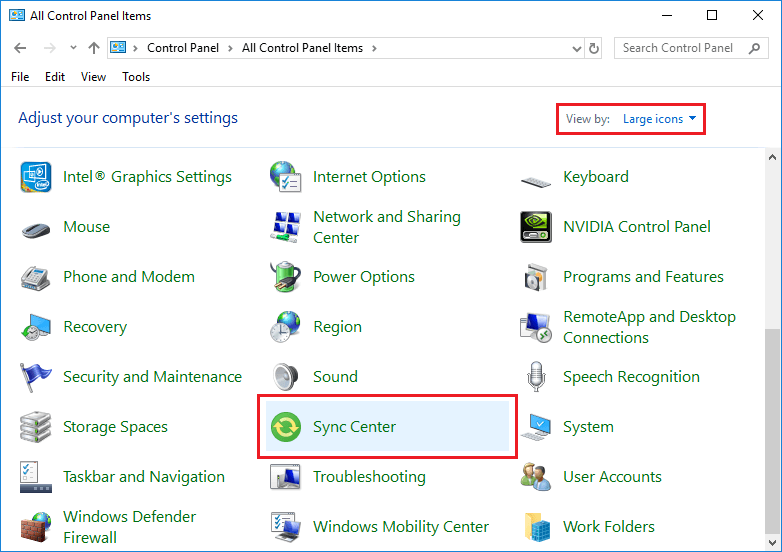
4. Następnie wybierz „Zarządzaj plikami offline”.
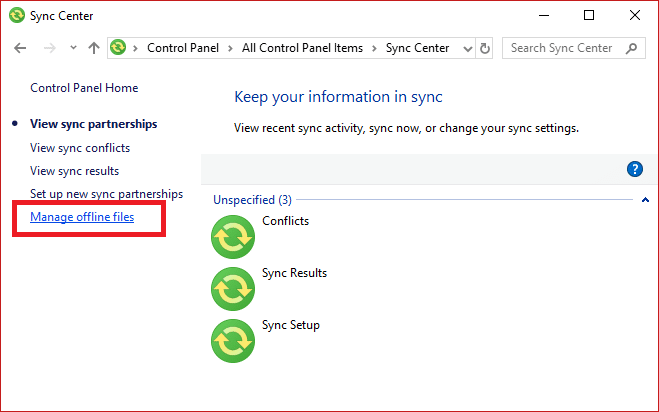
5. Przejdź do zakładki „Użycie dysku” i wybierz „Zmień limity”.
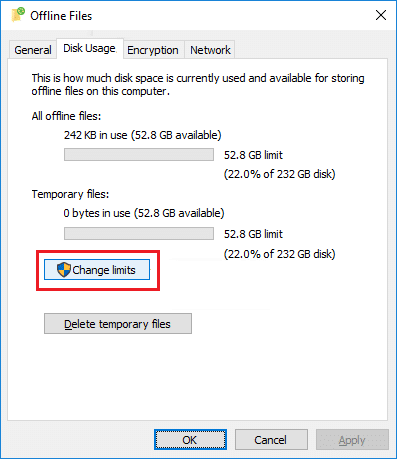
6. Zwiększ maksymalną przestrzeń dyskową dla plików offline i tymczasowych, przesuwając suwak w prawo, ustawiając wartość od 70% do 100%. Zatwierdź zmiany, klikając „OK”.

7. Potwierdź zmiany, klikając „OK” w oknie „Pliki offline”.

Zrestartuj komputer i sprawdź, czy problem z błędem 0x80070718 został rozwiązany.
Metoda 3: Zmiana domyślnej lokalizacji zapisu
Użytkownicy, którzy korzystają z dysków SSD jako głównego nośnika danych w swoim systemie, często spotykają się z błędem 0x80070718. Zmiana domyślnej lokalizacji zapisu na tradycyjny dysk twardy może być rozwiązaniem tego problemu. Postępuj według poniższych wskazówek:
1. Wciśnij jednocześnie klawisze Windows + I, aby uruchomić „Ustawienia”.
2. Wybierz „System”.
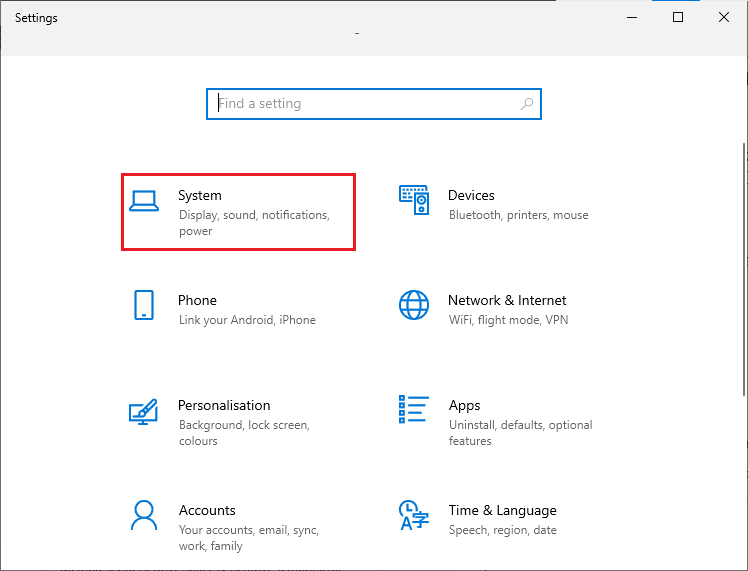
3. Przejdź do sekcji „Pamięć”, a następnie wybierz „Zmień miejsce zapisywania nowej zawartości”.
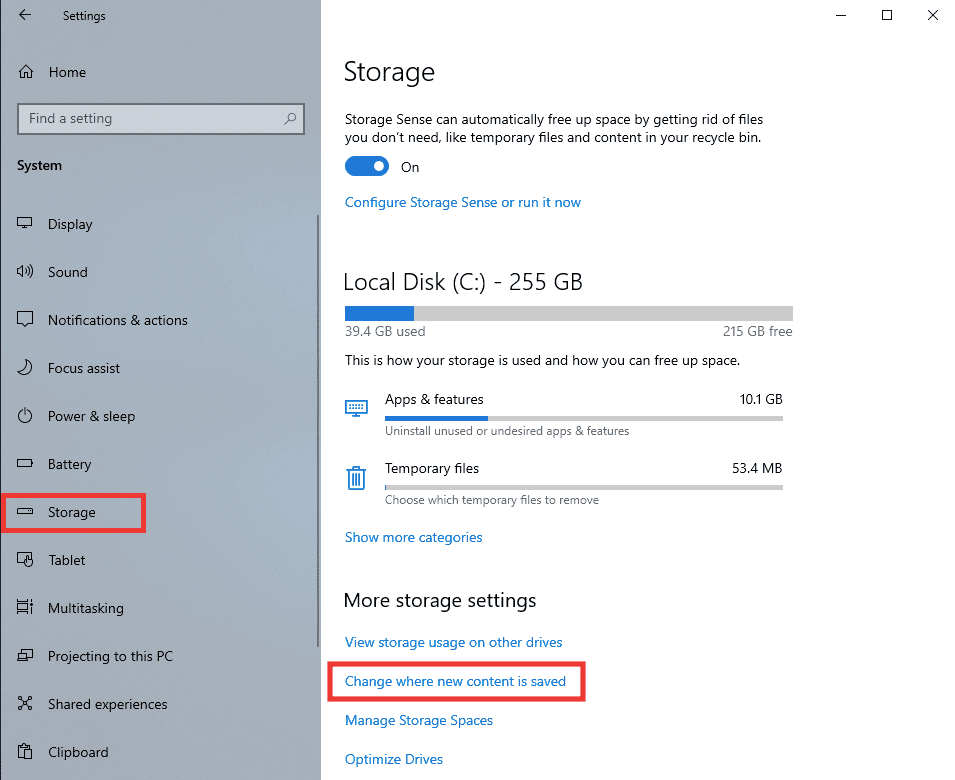
4. W rozwijanym menu „Nowe dokumenty będą zapisywane w” wybierz „Dysk lokalny (C:)”.
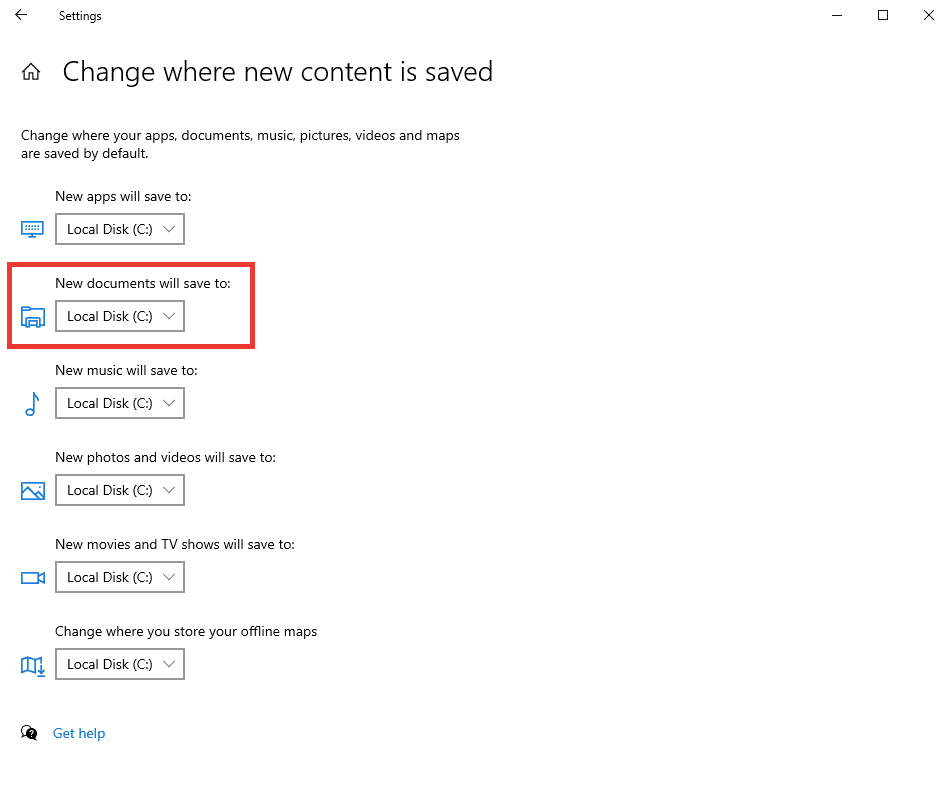
Metoda 4: Użycie narzędzia do rozwiązywania problemów z plikami i folderami systemu Windows
Błąd może być spowodowany uszkodzonymi plikami systemowymi. W takim przypadku zalecamy użycie narzędzia do rozwiązywania problemów z plikami i folderami firmy Microsoft. Postępuj zgodnie z instrukcjami:
Uwaga: To narzędzie nie jest kompatybilne z systemem Windows 11.
1. Przejdź na oficjalną stronę Microsoft, aby pobrać narzędzie.
2. Kliknij „Pobierz”.
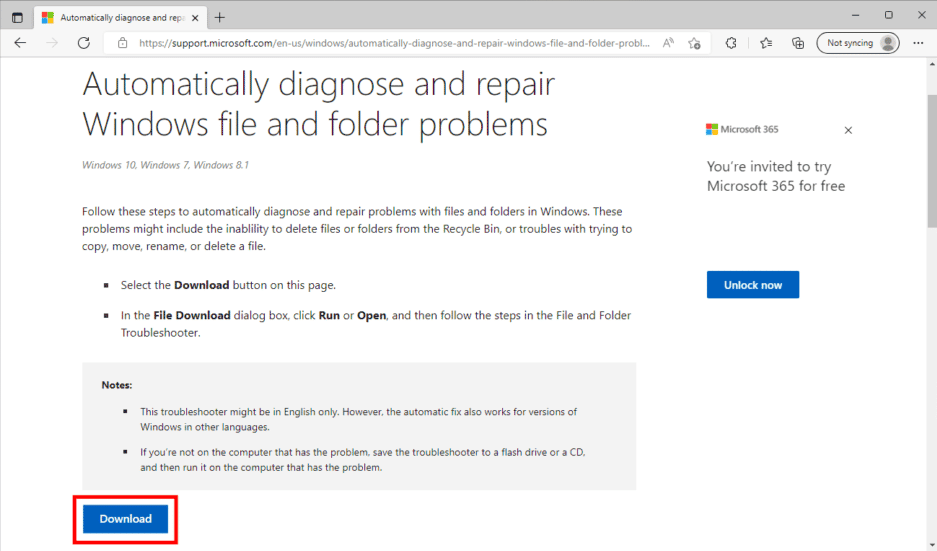
3. W folderze „Pobrane” kliknij dwukrotnie plik „winfilefolder.DiagCab”, aby uruchomić narzędzie.
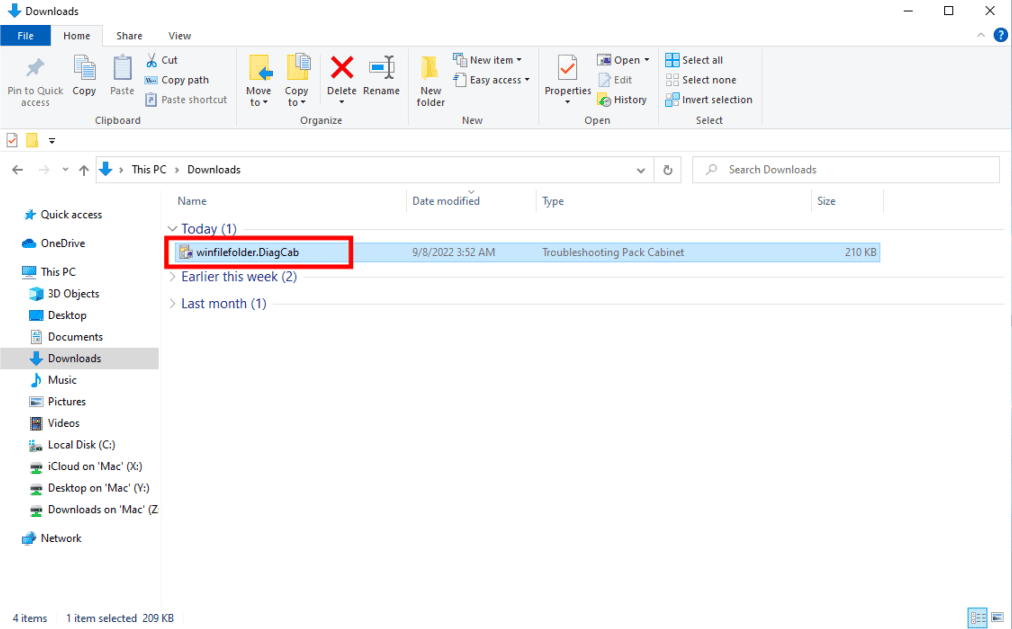
4. Wybierz opcję „Zaawansowane”.
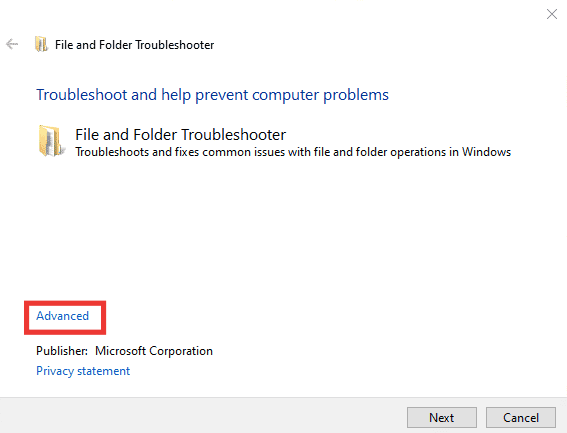
5. Zaznacz pole „Zastosuj naprawy automatycznie”, a następnie kliknij „Dalej”.
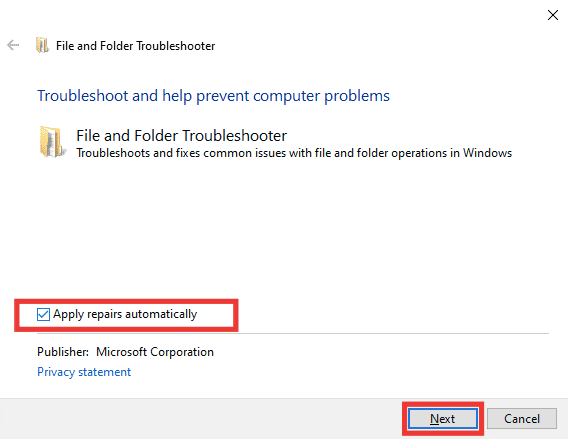
6. Wybierz „Inne” lub „Nie wiem”, a następnie kliknij „Dalej”.
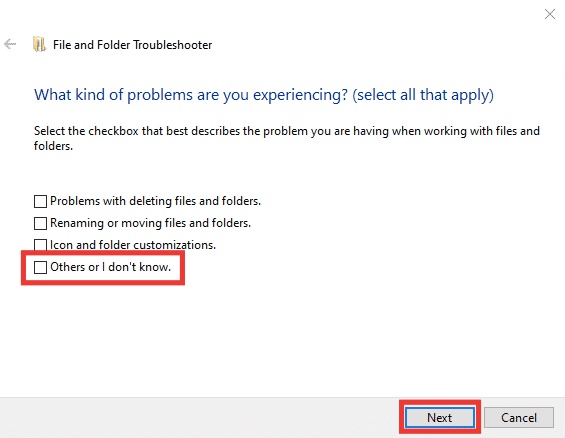
Po zakończeniu działania narzędzia komputer automatycznie zrestartuje się po 10 minutach. Jeśli tak się nie stanie, zrestartuj go ręcznie.
Metoda 5: Zmiana rozmiaru pliku stronicowania
Podobnie jak w przypadku miejsca na dysku, zbyt mała pamięć wirtualna pliku wymiany może być przyczyną błędu 0x80070718. Aby ustawić niestandardowy rozmiar pliku stronicowania, wykonaj poniższe kroki:
1. Uruchom „Panel sterowania”.
2. Ustaw opcję „Wyświetl według” na „Duże ikony”.
3. Kliknij „System”.
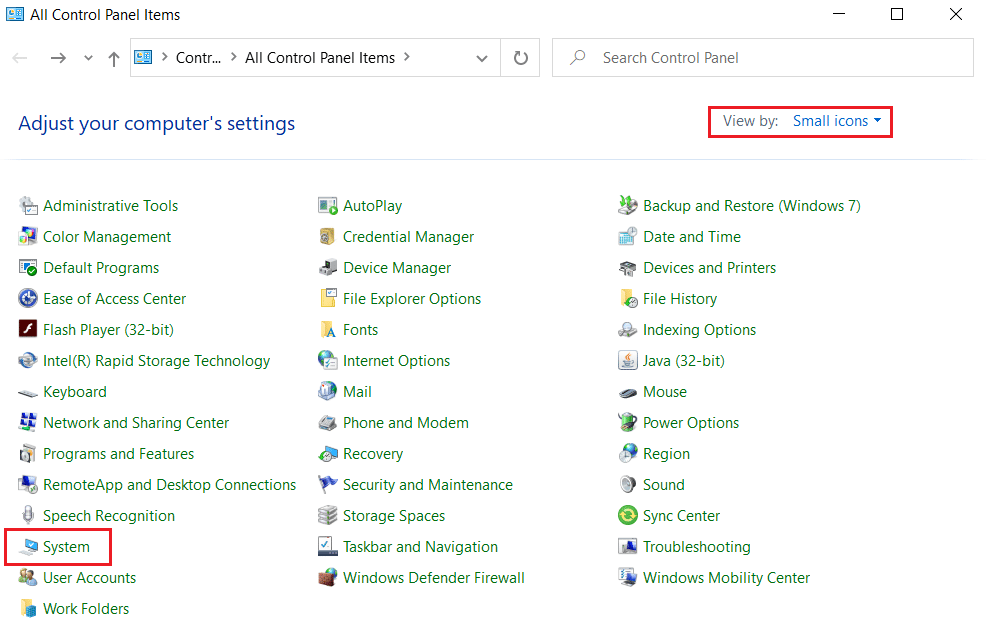
4. Przewiń w dół i wybierz „Zaawansowane ustawienia systemu”.
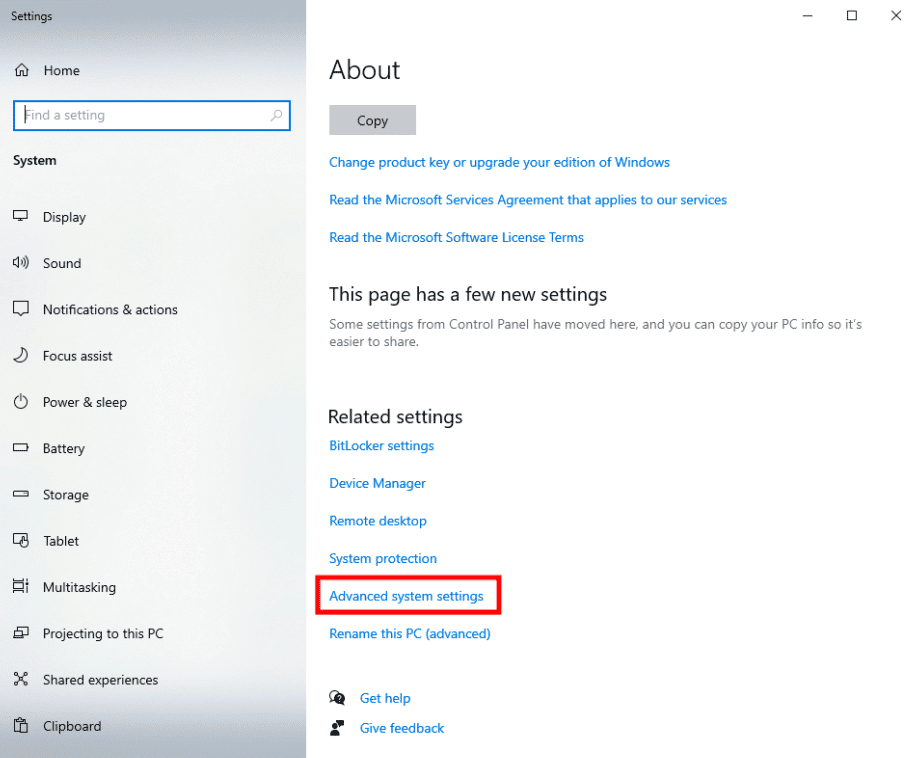
5. Przejdź do zakładki „Zaawansowane” i w sekcji „Wydajność” kliknij „Ustawienia…”.
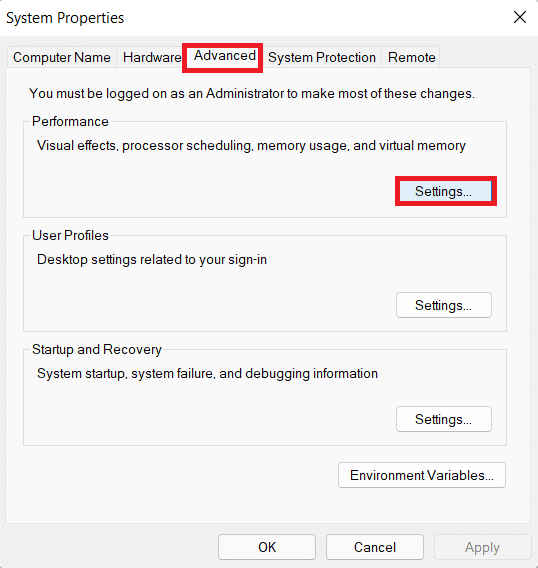
6. Ponownie przejdź do zakładki „Zaawansowane” i wybierz „Zmień…”.
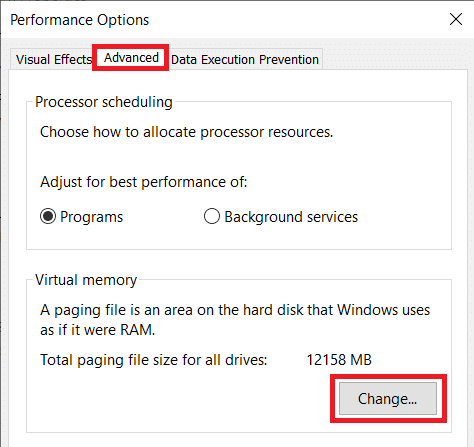
7. Odznacz opcję „Automatycznie zarządzaj rozmiarem pliku stronicowania dla wszystkich dysków”.
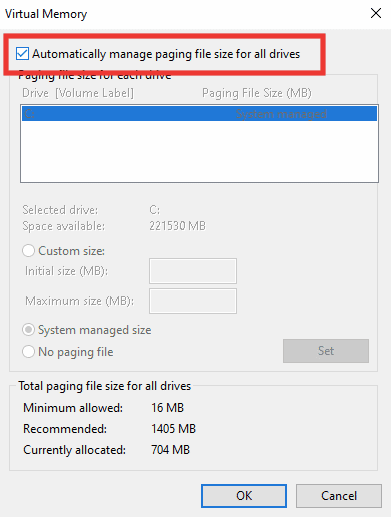
8. Wybierz „Rozmiar niestandardowy”. Wprowadź wartość rozmiaru początkowego, korzystając z „Zalecanego”, który znajdziesz w tym samym oknie na dole.
9. Ustaw wartość „Rozmiaru maksymalnego” na nieco większą niż rozmiar początkowy. Na przykład, jeśli rozmiar początkowy to 1405 MB, ustaw rozmiar maksymalny na więcej niż 1405 MB. Kliknij „Ustaw”.
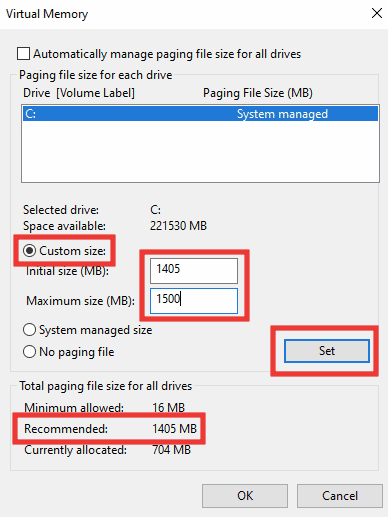
10. Kliknij „OK”, zastosuj zmiany i zrestartuj komputer wybierając „Uruchom ponownie teraz”.
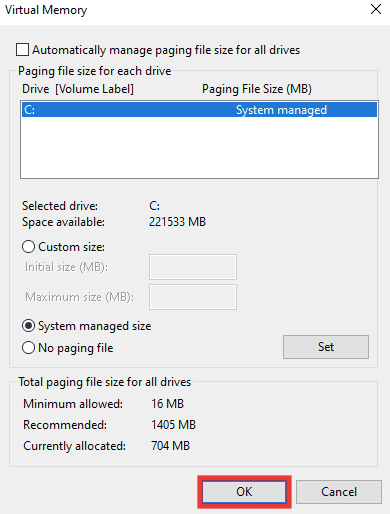
Metoda 6: Wyłączenie zarządzania przydziałami
Limit zasobów jest kluczową kwestią związaną z błędem 0x80070718. Jeśli powyższe metody nie pomogły w rozwiązaniu problemu, rozważ wyłączenie zarządzania przydziałami. Więcej szczegółów na ten temat znajdziesz w naszym poradniku: Jak włączyć lub wyłączyć przydziały dysku w systemie Windows.
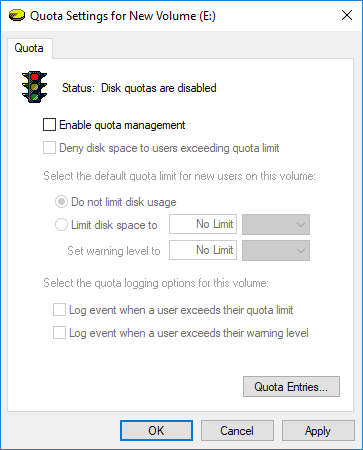
***
Mamy nadzieję, że ten przewodnik pomógł Ci uporać się z błędem 0x80070718 i problemem niedostatecznej ilości przydziału. Daj nam znać, która metoda okazała się najbardziej skuteczna. Jeśli masz jakiekolwiek pytania lub sugestie dotyczące problemów związanych z technologią, podziel się nimi w komentarzach poniżej.
newsblog.pl
Maciej – redaktor, pasjonat technologii i samozwańczy pogromca błędów w systemie Windows. Zna Linuxa lepiej niż własną lodówkę, a kawa to jego główne źródło zasilania. Pisze, testuje, naprawia – i czasem nawet wyłącza i włącza ponownie. W wolnych chwilach udaje, że odpoczywa, ale i tak kończy z laptopem na kolanach.